Αυτόματος εντοπισμός παιχνιδιού
- Ανοίξτε το λογισμικό LGS.
- Στο παράθυρο Αρχική σελίδα, βεβαιωθείτε ότι ο μπλε δείκτης βρίσκεται στην επιλογή Αυτόματος εντοπισμός παιχνιδιού, και στη συνέχεια κάντε κλικ στο φωτιζόμενο εικονίδιο του δείκτη ποντικιού με γρανάζι.
Εμφανίζεται το παράθυρο «Ρυθμίσεις δείκτη»:
Το ποντίκι για παιχνίδια υποστηρίζει τις ακόλουθες προσαρμογές δείκτη στη λειτουργία αυτόματου εντοπισμού παιχνιδιού: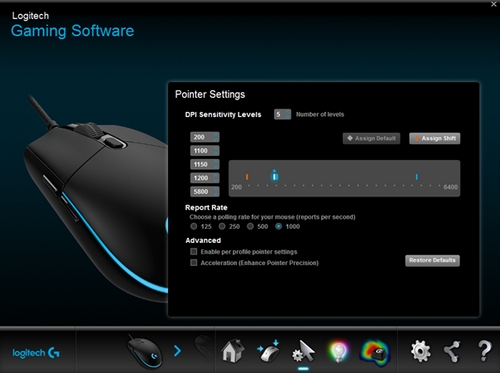
- Επίπεδα ευαισθησίας DPI — Ρυθμίστε έως πέντε επίπεδα, από 200-6000 σε διαστήματα των 50 DPI.
- Ρυθμός αναφοράς — Ενημέρωση από 125/δευτερόλεπτο (χρόνος απόκρισης 8 ms) έως 1000/δευτερόλεπτο (χρόνος απόκρισης 1 ms).
- Ρυθμίσεις δείκτη ανά προφίλ — Χρησιμοποιήστε διαφορετική συμπεριφορά δείκτη για κάθε προφίλ παιχνιδιού.
- Επιτάχυνση — Ενισχύστε την ακρίβεια δείκτη – η ταχύτητα του δείκτη ποντικιού αυξάνεται όταν τον μετακινείτε. Για ορισμένα παιχνίδια, αυτό μπορεί να απενεργοποιηθεί για τη βελτίωση της ακρίβειας.
- Στην ενότητα Επίπεδα ευαισθησίας DPI, σύρετε το σημάδι επιλογής κατά μήκος του γραφήματος. Για κάθε επίπεδο DPI που ορίζετε, θα εμφανίζεται ένα σημάδι επιλογής. Μπορείτε να ορίσετε έως και πέντε.
ΣΗΜΕΙΩΣΗ: Αν προτιμάτε, μπορείτε να επεξεργαστείτε τη λίστα με τις τιμές DPI στα αριστερά του γραφήματος από 200–6000. Για κάθε επίπεδο που ορίζετε, θα εμφανίζεται ένα σημάδι επιλογής στρογγυλοποιημένο στο πλησιέστερο επίπεδο DPI ανά διαστήματα του 50. Για παράδειγμα: Αν πληκτρολογήσετε «682», το λογισμικό θα στρογγυλοποιήσει την τιμή στα 700 DPI.-
Ορισμός ως προεπιλογής — (απαιτείται) Ένα επίπεδο DPI πρέπει να είναι πάντα ορισμένο ως προεπιλογή. Για να αλλάξετε την προεπιλογή, κάντε κλικ σε ένα επίπεδο DPI που δεν έχει μπλε διαμάντι από επάνω του και, στη συνέχεια, κάντε κλικ στην επιλογή "Ορισμός ως προεπιλογής". Αυτό θα είναι το επίπεδο DPI στο οποίο θα επιστρέφει το ποντίκι όταν:
- Πιέζετε το κουμπί προεπιλεγμένου DPI
- Αλλάζετε προφίλ
- Ενεργοποιείτε τον υπολογιστή
- Ενεργοποιείτε τον υπολογιστή από τη λειτουργία αναστολής
-
Ορισμός αλλαγής — (Προαιρετικά) Μπορείτε να ενεργοποιείτε γρήγορα ένα επίπεδο DPI όταν πατάτε το κουμπί αλλαγής DPI. Για παράδειγμα, μπορείτε να ρυθμίσετε το στοιχείο «Ορισμός αλλαγής» σε χαμηλή τιμή DPI που θα σας δίνει προσωρινά εξαιρετική ακρίβεια. Όταν αφήνετε το κουμπί, το ποντίκι θα επανέρχεται στο τρέχον επίπεδο DPI. Για να ορίσετε το DPI εναλλαγής, επιλέξτε ένα επίπεδο DPI το οποίο δεν επισημαίνεται με πορτοκαλί χρώμα και, στη συνέχεια, κάντε κλικ στην επιλογή "Ορισμός εναλλαγής".
ΣΥΜΒΟΥΛΗ: Τα κουμπιά που θα ορίσετε ως «Αύξηση DPI», «Μείωση DPI», «Αλλαγή DPI» και «Εναλλαγή DPI» θα σας επιτρέπουν να αλλάζετε γρήγορα επίπεδα DPI.
-
Ορισμός ως προεπιλογής — (απαιτείται) Ένα επίπεδο DPI πρέπει να είναι πάντα ορισμένο ως προεπιλογή. Για να αλλάξετε την προεπιλογή, κάντε κλικ σε ένα επίπεδο DPI που δεν έχει μπλε διαμάντι από επάνω του και, στη συνέχεια, κάντε κλικ στην επιλογή "Ορισμός ως προεπιλογής". Αυτό θα είναι το επίπεδο DPI στο οποίο θα επιστρέφει το ποντίκι όταν:
- Αλλάξτε το Ρυθμό αναφοράς, στην περίπτωση που προτιμάτε κάποια άλλη επιλογή από την προεπιλεγμένη ρύθμιση των 1000 αναφορών/δευτερόλεπτο (χρόνος απόκρισης 1 ms). Ο ρυθμός αναφοράς ελέγχει τη συχνότητα με την οποία το ποντίκι ενημερώνει τη θέση του στον υπολογιστή.
ΣΗΜΕΙΩΣΗ: Το πιθανό εύρος είναι από 125/δευτερόλεπτο (χρόνος απόκρισης 8 ms) έως 1000/δευτερόλεπτο (χρόνος απόκρισης 1 ms). Μπορείτε:- Να μειώσετε τη χρήση του επεξεργαστή, μειώνοντας το ρυθμό αναφοράς.
- Να αυξήσετε την απόκριση του ποντικιού, αυξάνοντας το ρυθμό αναφοράς.
- Ορίστε τις επιλογές που προτιμάτε στην ενότητα Σύνθετες επιλογές. Οι επιλογές είναι:
-
Ενεργοποίηση ρυθμίσεων δείκτη ανά προφίλ – Ορίστε αυτήν την επιλογή, ώστε κάθε προφίλ να έχει διαφορετική συμπεριφορά δείκτη (για βοήθεια ανατρέξτε στην ενότητα Ρύθμιση διαφορετικών DPI για τα προφίλ του ποντικιού για παιχνίδια με τη χρήση του λογισμικού Logitech Gaming Software).
ΣΥΜΒΟΥΛΗ: Συνιστάται να μην ορίσετε αυτήν την επιλογή κατά την αρχική ρύθμιση. -
Επιτάχυνση (Βελτίωση ακρίβειας δείκτη) — Ορίστε αυτήν την επιλογή για να χρησιμοποιήσετε την επιτάχυνση «Βελτίωση ακρίβειας δείκτη» των Windows.
ΣΥΜΒΟΥΛΗ: Για ακρίβεια στα παιχνίδια, συνιστάται να μην ορίσετε αυτήν την επιλογή. Μπορείτε, όμως, να την ενεργοποιήσετε στην περίπτωση που προτιμάτε την αίσθηση που προσφέρει η προεπιλεγμένη επιτάχυνση των Windows.
-
Ενεργοποίηση ρυθμίσεων δείκτη ανά προφίλ – Ορίστε αυτήν την επιλογή, ώστε κάθε προφίλ να έχει διαφορετική συμπεριφορά δείκτη (για βοήθεια ανατρέξτε στην ενότητα Ρύθμιση διαφορετικών DPI για τα προφίλ του ποντικιού για παιχνίδια με τη χρήση του λογισμικού Logitech Gaming Software).
Λειτουργία εσωτερικής μνήμης
Το ποντίκι για παιχνίδια G102 υποστηρίζει τις παρακάτω προσαρμογές δείκτη στη λειτουργία εσωτερικής μνήμης:
- Επίπεδα ευαισθησίας DPI – Διαμορφώστε έως πέντε επίπεδα, από 200–6000, σε διαστήματα των 50 DPI.
- Ρυθμός αναφοράς – Ενημέρωση από 125/δευτερόλεπτο (χρόνος απόκρισης 8 ms) έως 1.000/δευτερόλεπτο (χρόνος απόκρισης 1 ms). Στη λειτουργία εσωτερικής μνήμης, όλες οι προσαρμογές που θα πραγματοποιήσετε θα εγγραφούν απευθείας στο ποντίκι.
- Ξεκινήστε το LGS.
- Στο παράθυρο Αρχική σελίδα, βεβαιωθείτε ότι ο μπλε δείκτης εναλλαγής βρίσκεται στη θέση Εσωτερική μνήμη και, στη συνέχεια, κάντε κλικ στο φωτιζόμενο εικονίδιο του δείκτη με το γρανάζι.
Εμφανίζονται τα παράθυρα «Ρυθμίσεις δείκτη»:
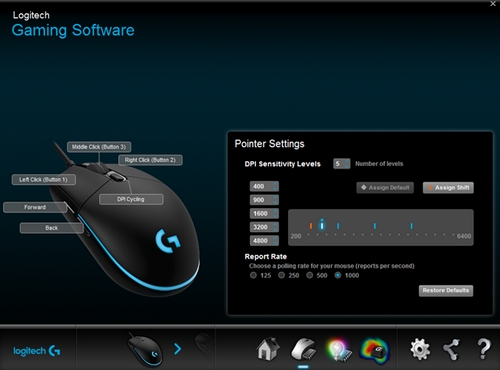
- Στην ενότητα Επίπεδα ευαισθησίας DPI, σύρετε το σημάδι επιλογής κατά μήκος του γραφήματος. Για κάθε επίπεδο DPI που ορίζετε, θα εμφανίζεται ένα σημάδι επιλογής. Μπορείτε να ορίσετε έως και πέντε επίπεδα.
-
Ορισμός ως προεπιλογής – (απαιτείται) Ένα επίπεδο DPI πρέπει να είναι πάντα ορισμένο ως προεπιλογή. Για να αλλάξετε την προεπιλογή, κάντε κλικ σε ένα επίπεδο DPI που δεν έχει μπλε διαμάντι από επάνω του και, στη συνέχεια, κάντε κλικ στην επιλογή Ορισμός ως προεπιλογής. Αυτό θα είναι το επίπεδο DPI στο οποίο θα επιστρέφει το ποντίκι όταν:
- Πιέζετε το κουμπί προεπιλεγμένου DPI
- Αλλάζετε προφίλ
- Ενεργοποιείτε τον υπολογιστή
- Ενεργοποιείτε τον υπολογιστή από τη λειτουργία αναστολής
-
Ορισμός αλλαγής — (Προαιρετικά) Μπορείτε να ενεργοποιείτε γρήγορα ένα επίπεδο DPI όταν πατάτε το κουμπί αλλαγής DPI. Για παράδειγμα, μπορείτε να ρυθμίσετε το στοιχείο «Ορισμός αλλαγής» σε χαμηλή τιμή DPI που θα σας δίνει προσωρινά εξαιρετική ακρίβεια. Όταν αφήνετε το κουμπί, το ποντίκι θα επανέρχεται στο τρέχον επίπεδο DPI. Για να ορίσετε το DPI εναλλαγής, επιλέξτε ένα επίπεδο DPI το οποίο δεν επισημαίνεται με πορτοκαλί χρώμα και, στη συνέχεια, κάντε κλικ στην επιλογή Ορισμός εναλλαγής.
ΣΥΜΒΟΥΛΗ: Τα κουμπιά που θα ορίσετε ως «Αύξηση DPI», «Μείωση DPI», «Αλλαγή DPI» και «Εναλλαγή DPI» θα σας επιτρέπουν να αλλάζετε γρήγορα επίπεδα DPI.
-
Ορισμός ως προεπιλογής – (απαιτείται) Ένα επίπεδο DPI πρέπει να είναι πάντα ορισμένο ως προεπιλογή. Για να αλλάξετε την προεπιλογή, κάντε κλικ σε ένα επίπεδο DPI που δεν έχει μπλε διαμάντι από επάνω του και, στη συνέχεια, κάντε κλικ στην επιλογή Ορισμός ως προεπιλογής. Αυτό θα είναι το επίπεδο DPI στο οποίο θα επιστρέφει το ποντίκι όταν:
- Αλλάξτε το Ρυθμό αναφοράς, στην περίπτωση που προτιμάτε κάποια άλλη επιλογή από την προεπιλεγμένη ρύθμιση των 1000 αναφορών/δευτερόλεπτο (χρόνος απόκρισης 1 ms). Ο ρυθμός αναφοράς ελέγχει τη συχνότητα με την οποία το ποντίκι ενημερώνει τη θέση του στον υπολογιστή. Μπορείτε:
- Να μειώσετε τη χρήση του επεξεργαστή, μειώνοντας το ρυθμό αναφοράς.
- Να αυξήσετε τον ρυθμό απόκρισης του ποντικιού, αυξάνοντας τον ρυθμό αναφοράς.
ΣΥΜΒΟΥΛΗ: Για τους περισσότερους υπολογιστές, προτείνεται ο ρυθμός αναφοράς 500.
- Για να προσαρμόσετε τις λειτουργίες για τα κουμπιά του ποντικιού σας, κάντε δεξί κλικ στο κουμπί που επιθυμείτε να εξατομικεύσετε και, στη συνέχεια, επιλέξτε:
- Ορισμός νέας εντολής
- Επεξεργασία εντολής
- Χρήση γενικά
- Κατάργηση ορισμού
Σημαντική σημείωση: Το Firmware Update Tool δεν υποστηρίζεται ούτε συντηρείται πλέον από τη Logitech. Συνιστούμε να χρησιμοποιήσετε ανεπιφύλακτα το Logi Options+ για τις δικές σας υποστηριζόμενες συσκευές Logitech . Είμαστε εδώ για να σας βοηθήσουμε κατά τη διάρκεια αυτής της μετάβασης.
Σημαντική σημείωση: Το Logitech Preference Manager δεν υποστηρίζεται ή συντηρείται πλέον από τη Logitech. Συνιστούμε να χρησιμοποιήσετε ανεπιφύλακτα το Logi Options+ για τις δικές σας υποστηριζόμενες συσκευές Logitech . Είμαστε εδώ για να σας βοηθήσουμε κατά τη διάρκεια αυτής της μετάβασης.
Σημαντική σημείωση: Το Logitech Control Center δεν υποστηρίζεται ούτε συντηρείται πλέον από τη Logitech. Συνιστούμε να χρησιμοποιήσετε ανεπιφύλακτα το Logi Options+ για τις δικές σας υποστηριζόμενες συσκευές Logitech . Είμαστε εδώ για να σας βοηθήσουμε κατά τη διάρκεια αυτής της μετάβασης.
Σημαντική σημείωση: Το Logitech Connection Utility δεν υποστηρίζεται ή συντηρείται πλέον από τη Logitech. Συνιστούμε να χρησιμοποιήσετε ανεπιφύλακτα το Logi Options+ για τις δικές σας υποστηριζόμενες συσκευές Logitech . Είμαστε εδώ για να σας βοηθήσουμε κατά τη διάρκεια αυτής της μετάβασης.
Σημαντική σημείωση: Το λογισμικό Unifying δεν υποστηρίζεται ή συντηρείται πλέον από τη Logitech. Συνιστούμε να χρησιμοποιήσετε ανεπιφύλακτα το Logi Options+ για τις δικές σας υποστηριζόμενες συσκευές Logitech . Είμαστε εδώ για να σας βοηθήσουμε κατά τη διάρκεια αυτής της μετάβασης.
Σημαντική σημείωση: Το λογισμικό SetPoint δεν υποστηρίζεται ούτε συντηρείται πλέον από τη Logitech. Συνιστούμε να χρησιμοποιήσετε ανεπιφύλακτα το Logi Options+ για τις δικές σας υποστηριζόμενες συσκευές Logitech . Είμαστε εδώ για να σας βοηθήσουμε κατά τη διάρκεια αυτής της μετάβασης.
Συνήθεις ερωτήσεις
Δεν υπάρχουν διαθέσιμα προϊόντα για αυτήν την ενότητα
